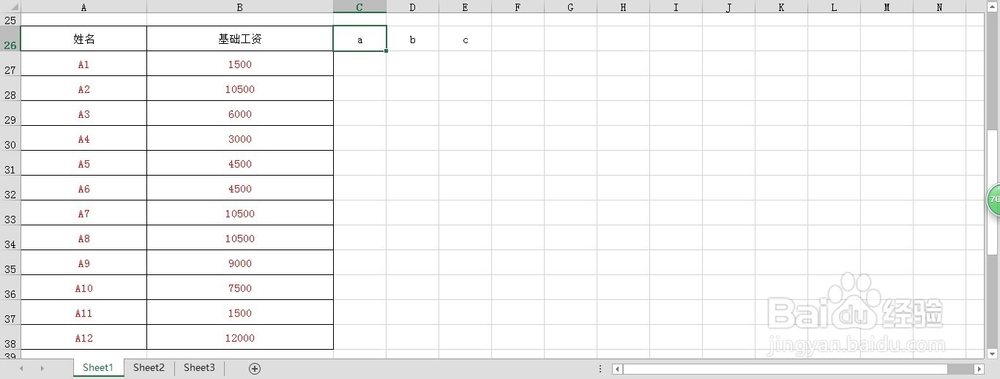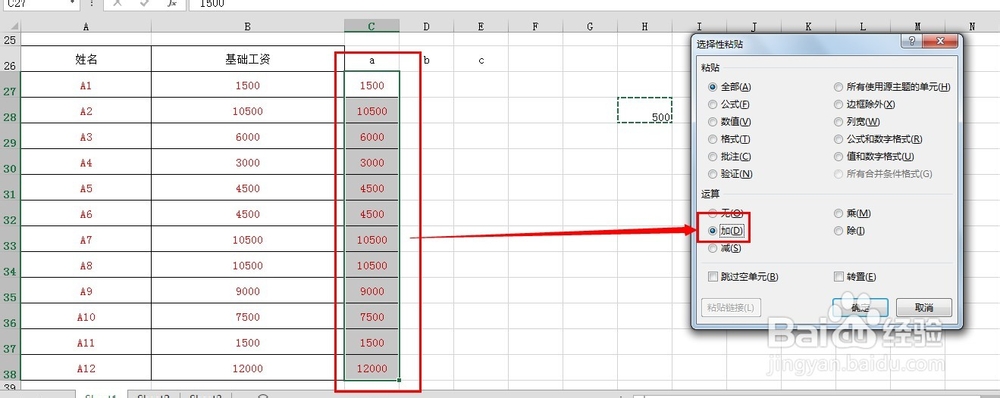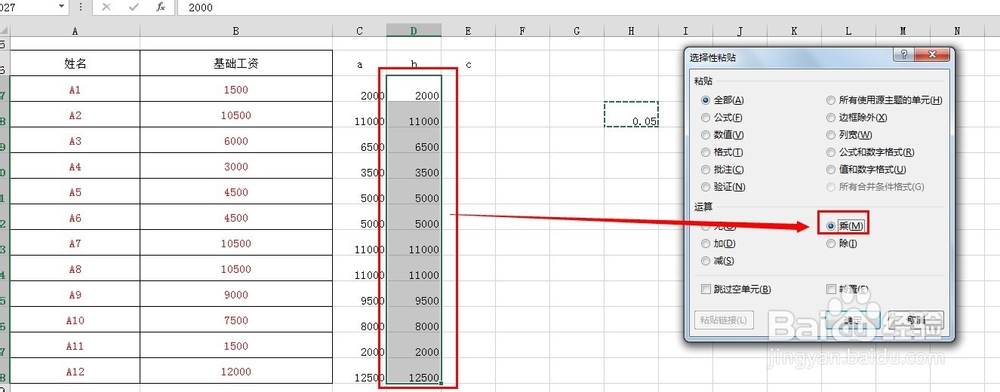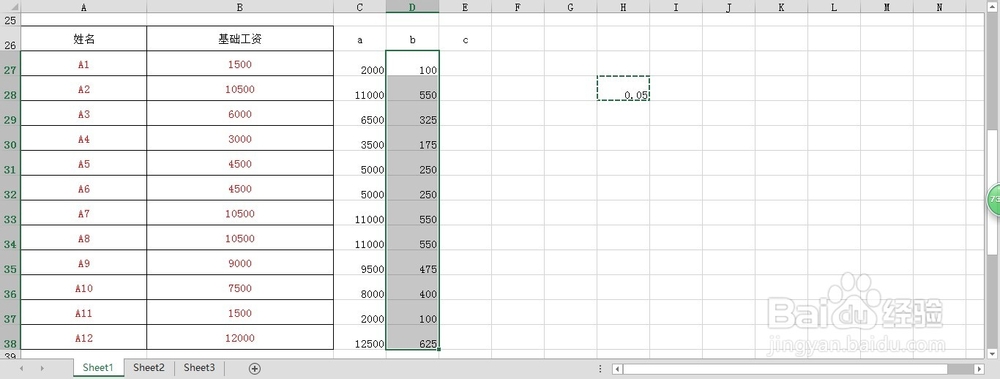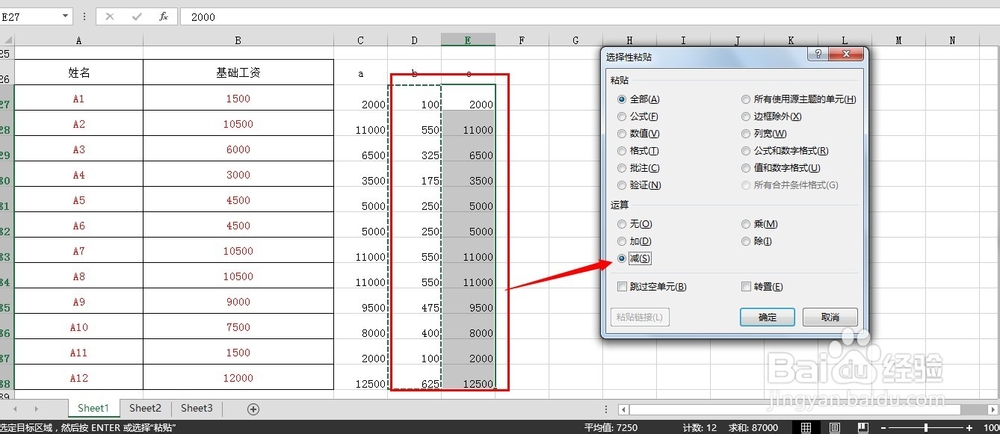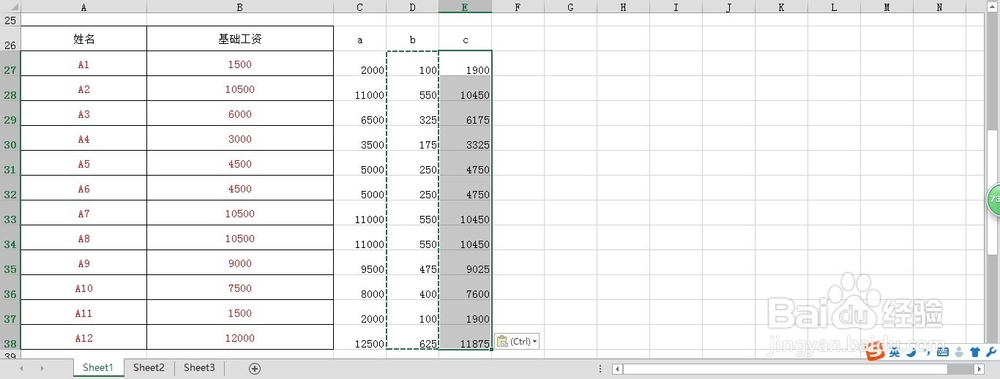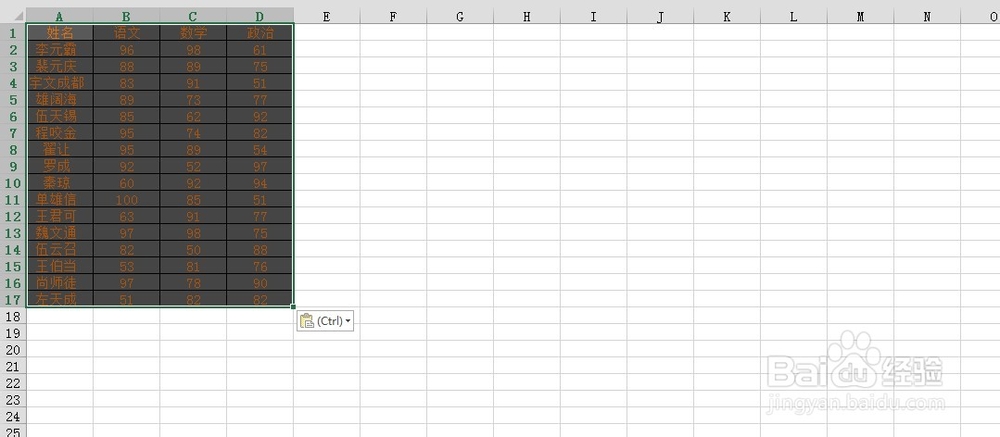excel选择性粘贴之计算和转置
1、选择性粘贴之计算: 在如图所示的工资图表中,我要进行的操作如下:a.每人涨薪500元b.每人捐款基础工资的5%c.最后的基础工资
2、a: 我先将基础工资复制到a列,然后再在任意一个单元格输入500,点击500复制,然后选择a列的所有数字,点击右键,选择【选择性粘贴】在计算中选择加,最后点击确定就可以了。
3、b: 同样我们先将a列中的数据复制到b中,然后再在任意单元格输入0.05,点击0.05复制,然后选择b列的所有数字,点击右键,选择【选择性粘贴】在计算中选择乘,点击确定即可
4、c: 字斤谯噌最后的基础工资的意思是捐完款后还剩多少工资。我们只需用a列的数字对应的减去b列的数字的结果就是我们要的c列的数字。首先把a坐逃缥卯列的数字复制到c列中来,然后选择b列中的数字复制,再选择c列中的数字,点击右键,选择【选择性粘贴】,在计算中选择减;点击确定即可。
5、转置:如图所示是一个成绩表格,这个表格的横和列的位置不是很协调,我们应该将横和列的位置进行转置。
6、 我们先选择整个成绩表格,点击复制,然后在另一个工作表中合适的位置点击右键,选择【选择性粘贴】,在弹出的对话框中选择【转置】,点击确定。这下得到的表格就协调多了。
7、这就是强大的excel选择性粘贴的计算和转置的使用。
声明:本网站引用、摘录或转载内容仅供网站访问者交流或参考,不代表本站立场,如存在版权或非法内容,请联系站长删除,联系邮箱:site.kefu@qq.com。
阅读量:22
阅读量:94
阅读量:58
阅读量:92
阅读量:35